Jak sformatować / przywrócić ustawienia fabryczne iPoda bez iTunes?
W Stanach Zjednoczonych wydatki na dane osobowe mogą osiągnąć prawie 2 miliardy dolarów rocznie. Wynika to głównie z dużej liczby użytkowników mobilnych. Ochrona informacji nigdy nie powinna być ograniczana, tak jak zrobił to Apple. Większość użytkowników uważa, że nie jest łatwo używać iTunes do usuwania lub resetowania iPoda. Jest to zjawisko, które za wszelką cenę należy położyć kres.
Użytkownicy powinni mieć możliwość zapewnienia, że dane, które są uważane za osobiste, zostaną zachowane. Jest to możliwe tylko wtedy, gdy zbadane są techniki inne niż te dotyczące iTunes. W tym artykule zostaną szczegółowo omówione najważniejsze sposoby, które użytkownik powinien zastosować, aby wykonać pracę. Do sformatuj iPoda bez iTunes ten artykuł jest wart oddania strzału.
Przygotowanie przed sformatowaniem iPoda touch
Teraz zaczynasz formatować iPoda touch. Jaka rzecz najbardziej Cię martwi?
Zgadza się! Istniejące dane przechowywane na iPodzie touch. Wiesz, że dane mogą zawierać trudne do znalezienia utwory, prywatne zdjęcia lub cenne klipy wideo. Nie widzisz, że zniknęły wraz z formatowaniem, prawda?
Po prostu bądź zrelaksowany. Mamy łatwe i niezawodne narzędzie, które pomoże Ci wykonać kopię zapasową wszystkich ważnych danych na komputerze.

DrFoneTool – Kopia zapasowa i przywracanie (iOS)
Proste i niezawodne narzędzie do tworzenia kopii zapasowych ważnych danych przed sformatowaniem iPoda touch
- Jedno kliknięcie, aby wykonać kopię zapasową całego urządzenia iOS na komputerze.
- Umożliwia podgląd i przywracanie dowolnego elementu z kopii zapasowej na urządzenie.
- Eksportuj, co chcesz, z kopii zapasowej na komputer.
- Brak utraty danych na urządzeniach podczas przywracania.
- Selektywne tworzenie kopii zapasowych i przywracanie dowolnych danych.
- Obsługiwany iPhone X/8 (Plus)/7 (Plus)/SE/6/6 Plus/6s/6s Plus/5s/5c/5/4/4s z dowolnymi wersjami iOS.
- W pełni kompatybilny z Windows 10 lub Mac od 10.8 do 10.14.
Zapoznaj się z następującymi prostymi krokami tworzenia kopii zapasowej:
Krok 1: Otwórz narzędzie DrFoneTool na swoim komputerze i wybierz opcję „Kopia zapasowa i przywracanie”. Podłącz iPoda touch do komputera za pomocą kabla błyskawicy. Urządzenie iPod touch może zostać wykryte automatycznie.

Krok 2: To narzędzie obsługuje tworzenie kopii zapasowych większości typów danych. Na razie bierzemy na przykład „Kopia zapasowa i przywracanie danych urządzenia”.

Krok 3: Na nowym ekranie typy plików zostaną szybko wykryte. Musisz wybrać typy plików do wykonania kopii zapasowej. Na koniec kliknij „Kopia zapasowa”.
Uwaga: Możesz także nacisnąć ikonę folderu w dolnej części, aby wybrać ścieżkę zapisu plików kopii zapasowej.

Typowe rozwiązanie: sformatuj iPoda touch bez iTunes
Najpierw poznajmy podstawowy sposób formatowania iPoda touch bez iTunes:
- Przytrzymaj jednocześnie przyciski Home Menu i Sleep, aż iPod uruchomi się ponownie i pojawi się logo Apple.
- Jeśli twój iPod się uruchamia, przejdź do Ustawienia: Ogólne> Resetuj. Znajdziesz tam kilka ustawień resetowania iPoda.
Rozwiązanie Windows: sformatuj iPoda touch bez iTunes
Na całym świecie są miliony użytkowników systemu Windows, dlatego ten system operacyjny jest popularny niż kiedykolwiek. Należy również wziąć pod uwagę fakt, że resetowanie iPoda jest bardzo łatwe w użyciu systemu operacyjnego Windows. Użytkownik powinien zatem upewnić się, że proces, o którym tutaj mowa w związku z przywracaniem iPoda, został w całości przeczytany. Proces jest tak prosty, że nawet laik może go przeprowadzić bez większych kłopotów i kłopotów. W rzeczywistości jest to trzyetapowy proces, który można przeprowadzić, aby wykonać pracę. Z drugiej strony jest to również jeden z najczęściej używanych procesów, który nie wymaga specjalnego sprzętu ani oprogramowania.
Zalety korzystania z systemu Windows do resetowania iPoda
- System operacyjny Windows jest szeroko stosowany na całym świecie, dlatego rozwiązywanie problemów nie jest wcale wielkim problemem.
- Użytkownik może uzyskać pożądane rezultaty w ciągu kilku sekund, ponieważ proces jest zbyt łatwy do wdrożenia i śledzenia w porównaniu z komputerem Mac.
- Interfejs oraz wbudowane komponenty okien zapewniają wykonanie pracy i faktycznie ją wspomagają.
- Użytkownik może zastosować ten sam proces, jeśli następnym razem będzie bez żadnych problemów i problemów, ponieważ jest to w 100% wolne od ryzyka.
- Z drugiej strony wyniki są gwarantowane w 100%. Nie ma ani jednego przypadku, w którym użytkownikowi nie udało się przywrócić urządzenia.
Kroki, które należy wykonać w tym zakresie, są zbyt proste i są wyjaśnione, a także wymienione w całości poniżej.
Krok 1: Użytkownik musi podłączyć iPoda do komputera i uzyskać dostęp do Mój komputer patka. Zobaczysz iPoda pod Urządzenia przenośne patka.

Krok 2: Następnie użytkownik musi kliknąć urządzenie prawym przyciskiem myszy i wybrać format opcja całkowitego wyczyszczenia iPoda bez żadnego problemu.
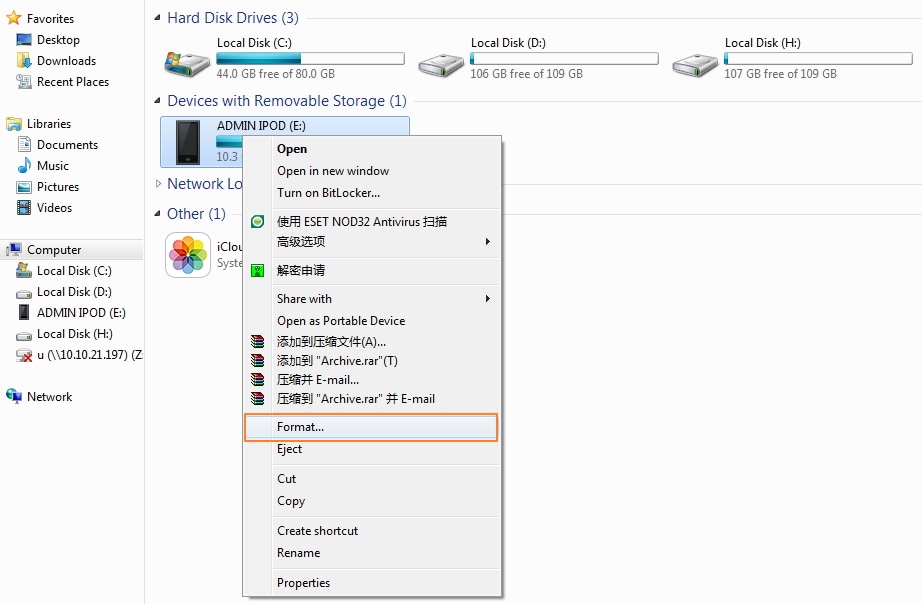
Rozwiązanie iOS: sformatuj dotyk bez iTunes
Ogólne zjawisko wycierania iPoda na innym urządzeniu z systemem iOS jest jednak związane ze skradzionymi urządzeniami, ale użytkownicy mogą również zastosować go do ogólnego przywrócenia iPoda. Przywracanie iPoda na innym urządzeniu z systemem iOS ma kilka zalet, które mogą skłonić użytkowników do zastosowania tego procesu. Jedną z takich zalet jest to, że iPod i inne urządzenia iOS są silnie kompatybilne ze względu na ich tworzenie przez tę samą firmę, dzięki czemu użytkownicy mogą łatwo kontynuować proces. Choć może to zabrzmieć absurdalnie, proces ten można zastosować we wszystkich scenariuszach, które nie są związane z kradzieżą i kradzieżą.
Kroki związane z całkowitym wyczyszczeniem iPoda zostały wymienione w następujący sposób, aby wykonać pracę:
Krok 1: Użytkownik musi uruchomić aplikację Lost my iPhone na drugim urządzeniu z systemem iOS. Nie jest konieczne, aby iDevice należał do użytkownika i każdy z nich może służyć do usuwania danych. Ważne jest jednak, aby użytkownik logował się przy użyciu tego samego Apple ID i hasła urządzenia, które ma zostać usunięte.
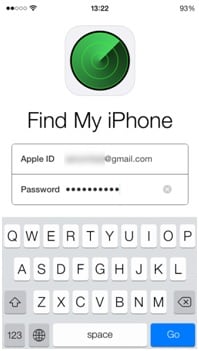
Krok 2: Lista urządzeń iOS połączonych z Apple ID zostanie wyświetlona na ekranie.
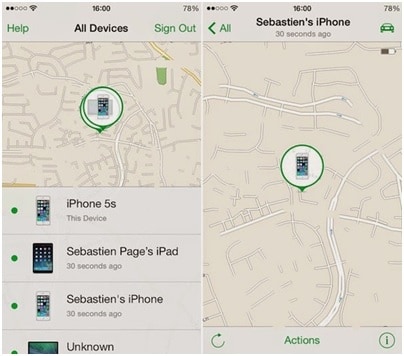
Krok 3: Użytkownik musi następnie nacisnąć przycisk akcji i usunąć iPhone’a, aby kontynuować proces.
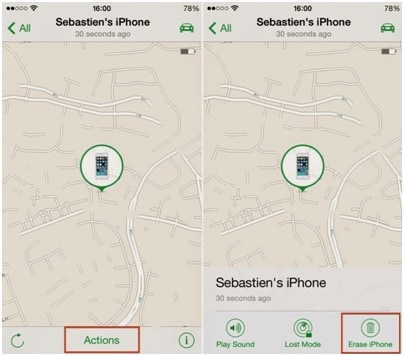
Krok 4: Następnie iDevice poprosi o konformację, aby kontynuować proces.
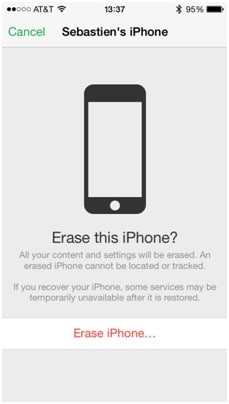
Krok 5: Ponownie należy wprowadzić identyfikator Apple ID i hasło, aby zweryfikować tożsamość.
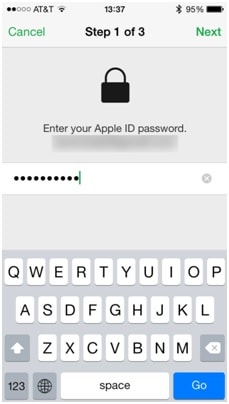
Krok 6: Użytkownik musi następnie dodać numer, a także wiadomość tekstową jako formalność, aby upewnić się, że proces czyszczenia został zakończony.
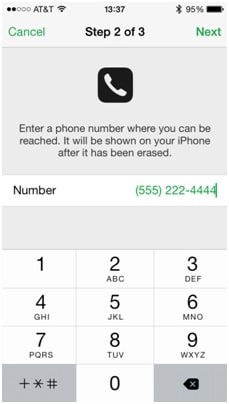
Krok 7: Program wyświetli monit, że rozpoczęto wymazywanie iPoda, a użytkownik musi nacisnąć przycisk OK, aby odrzucić komunikat. Urządzenie zostało odnowione lub ponownie zresetowane do wersji fabrycznej:
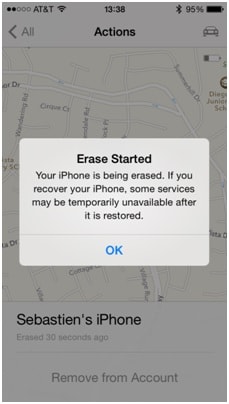
Uwaga: Ten sam proces jest stosowany do iPhone’a, aby zakończyć proces wymazywania.
Rozwiązanie jednym kliknięciem: sformatuj iPoda touch bez iTunes
Czy powyższe rozwiązania są skomplikowane? Martwisz się, że dane mogą nie zostać całkowicie usunięte?
DrFoneTool – Data Eraser to tylko narzędzie, które ma na celu uczynienie formatowania iPoda touch niezawodnym i łatwym.

DrFoneTool – Gumka danych
Rozwiązanie jednym kliknięciem, aby usunąć dane z iPoda touch bez iTunes
- Prosty, klikalny proces.
- Twoje dane zostaną trwale usunięte.
- Nikt nigdy nie może odzyskać i wyświetlić twoich prywatnych danych.
Oto instrukcje, dzięki którym możesz znacznie łatwiej sformatować iPoda touch:
Krok 1: Uruchom narzędzie DrFoneTool na swoim komputerze. Spośród wszystkich wymienionych funkcji wybierz „Wymaż”.

Krok 2: Podłącz iPoda touch do komputera za pomocą kabla dołączonego do produktu. Po rozpoznaniu iPoda touch DrFoneTool- Erase pokazuje dwie opcje: „Usuń pełne dane” i „Usuń prywatne dane”. Wybierz ten, który Ci się podoba.

Krok 3: W nowym oknie, które się pojawi, kliknij „Usuń”. To narzędzie zaczyna w ten sposób usuwać dane urządzenia.

Krok 4: Pamiętaj, że wszystkie usunięte dane nigdy nie zostaną odzyskane w żaden sposób. Uważaj i wpisz „usuń”, aby potwierdzić swoje działanie.

Ostatnie Artykuły:

